Делитесь аналитикой для улучшения программного обеспечения
Хотели бы вы что-нибудь сделать, чтобы улучшить используемое вами программное обеспечение? Перейдите в «Настройки»> «Конфиденциальность»> «Аналитика», чтобы просмотреть текущую политику совместного использования аналитических данных. Аналитика – это анонимная статистика использования, собранная о вашем устройстве, программном обеспечении, которое на нем работает, и о том, для чего вы его используете.
Вы можете включить «Поделиться iPhone и Watch Analytics», чтобы делиться информацией напрямую с Apple. Затем компания может использовать эту информацию для улучшения ОС. Вы также можете включить «Поделиться с разработчиками приложений», чтобы анонимно отправлять отчеты об использовании и сбоях сторонним разработчикам. Это поможет им устранить ошибки и создать более стабильную работу программного обеспечения.
Есть еще несколько переключателей, которые вы можете включить, но ни один из них не является столь же ценным, как эти два, с точки зрения улучшения вашего повседневного опыта. Apple обещает, что во время этого процесса никакая идентифицирующая информация не передается, но вы можете отключить их, если вам это неудобно.
Программы для Windows, мобильные приложения, игры — ВСЁ БЕСПЛАТНО, в нашем закрытом телеграмм канале — Подписывайтесь:)
Кэш и временные файлы
Один из возможных причин сбоя системы на iPhone может быть связан с накоплением кэша и временных файлов. Кэш и временные файлы — это данные, которые приложения сохраняют на устройстве для более быстрой загрузки и доступа к ним. Однако, в некоторых ситуациях эти файлы могут накапливаться и занимать слишком много места, что может привести к сбою системы.
Вот несколько причин, по которым кэш и временные файлы могут вызывать сбои на iPhone:
- Недостаток свободного места на устройстве. Кэш и временные файлы могут занимать значительное количество места на внутренней памяти iPhone. Если на устройстве остается мало свободного места, это может привести к снижению производительности и сбоям системы.
- Некорректные или поврежденные кэш-файлы. Если кэш-файлы становятся поврежденными или некорректными, они могут привести к ошибкам в работе приложений и системы в целом.
- Устаревшие временные файлы. Временные файлы, которые не были удалены после использования, могут стать устаревшими и перегружать систему iPhone.
Чтобы решить проблему, связанную с кэшем и временными файлами, можно предпринять следующие шаги:
- Очистить кэш и временные файлы. В меню настроек iPhone найдите раздел «Общие» и далее «Хранилище iPhone». В этом разделе вы сможете увидеть, сколько места занимают приложения и временные файлы. Чтобы очистить кэш и временные файлы, просто нажмите на соответствующую опцию.
- Удалить неиспользуемые приложения. Если у вас на устройстве накопилось много приложений, которые вы больше не используете, рекомендуется удалить их. Это поможет освободить дополнительное место на устройстве.
- Обновить приложения. Разработчики приложений периодически выпускают обновления, в которых исправляют ошибки и оптимизируют работу со своими приложениями. Убедитесь, что все ваши приложения обновлены до последней версии, чтобы избежать возможных проблем.
Поиск и удаление кэша и временных файлов на iPhone может помочь устранить некоторые проблемы с сбоем системы и повысить производительность устройства. Однако, если проблемы продолжаются, рекомендуется обратиться в службу поддержки Apple для получения более подробной помощи.
Что делать, если из App Store не скачиваются приложения на iOS 15
Причина, по которой мы решили использовать iPhone, состоит в том, что в App Store есть много интересных и полезных приложений, которые мы можем скачать. Но в последнее время некоторые пользователи сообщили о проблеме, что App Store не загружает или обновляет приложения после установки последней версии iOS 15 на iPhone/iPad. Это огромная проблема, так как вы не можете загружать приложения, тем более, что вы не можете обновить те, которые вы установили. Давайте посмотрим, как вы можете решить эти проблемы.
Способы решения проблем, если App Store не загружает и не обновляет приложения
Прежде чем попробовать несколько способов решений, перечисленных ниже, мы предлагаем вам подождать немного дольше. Как причина, по которой вы не можете загрузить или обновить приложение на iPhone после обновления iOS 15, вероятно, проблема с сервером Apple. Когда они исправляют серверы, проблема исчезнет сама. Однако, если этот вопрос все еще существует более нескольких часов или более, попробуйте решения, перечисленные ниже.
1. Проверьте подключение к Интернету
Если App Store не скачивает приложения, убедитесь, что у вас есть стабильное интернет-соединение для загрузки и установки приложений из App Store. Эта ошибка может возникнуть, если ваше сетевое соединение нестабильно или сетевые настройки на устройстве Apple настроены неправильно. При необходимости, сбросьте настройки сети в меню «Настройки» → «Основные» → «Сброс» → «Сбросить настройки сети».
2. Принудительно перезагрузите iPhone
Нажмите и удерживайте кнопку «Домой» и кнопку «Пробуждение / Сон», пока не появится логотип Apple. Для пользователей iPhone 7 нажмите кнопку «Домой» и кнопку «Уменьшить громкость», чтобы сделать это. Для пользователей iPhone8/X: нажмите и быстро отпустите кнопку «Увеличение громкости», затем нажмите и быстро отпустите кнопку «Уменьшение громкости», наконец нажмите и удерживайте боковую кнопку (Sleep/Wake), пока не появится логотип Apple.
3. Полностью удалить приложение из настроек
Это, безусловно, самый эффективный метод, если ваши приложения застревают при загрузке/установке/обновлении после обновления iOS 15. Это удалит застрявшее приложение с вашего iPhone или iPad, следовательно, вы можете переустановить одно приложение из App Store. Откройте «Настройки» → «Основные» → «Хранилище и iCloud»→«Управление». Выберите приложение, которое вы не можете загрузить или обновить, и удалите его. После его удаления откройте App Store и переустановите приложение, которое вы удалили ранее.
4. Загрузите приложение в iTunes и синхронизируйте его с вашим устройством
Если айфон не загружает приложения из App store, альтернативным способом является открытие iTunes на вашем компьютере и загрузка необходимого приложения. После загрузки приложения синхронизируйте его с iPhone или iPad . Вот как вы можете это сделать.
- Запустите iTunes на своем компьютере и нажмите на App Store на экране.
- Выберите приложение, которое вы хотите загрузить на свой iPhone.
- После загрузки приложения подключите iPhone к ПК с помощью USB-кабеля и откройте его в iTunes и установите его на устройстве.
5. Сбросить все настройки
Другой способ устранить эту проблему — сбросить все настройки на вашем iPhone. Этот метод также помог некоторым пользователям справиться с этой проблемой. Но недостатком является то, что все ваши персонализированные данные и настроенные параметры приложений также будут удалены в процессе.
Перейдите в «Настройки»> «Основные»> «Сброс»> «Стереть все настройки ».
После сброса настроек попытайтесь снова установить или обновить приложения.
6. Сменить язык и регион
Зайдите в «Настройки»>«Основные»>«Язык и регион»> «Добавить язык » > «Английский » После загрузки приложения смените язык на русский.
7. Устранение проблем с помощью Tenorshare ReiBoot
Если вы попробовали все перечисленные нами способы решения, но вы не можете загружать или обновлять приложения, вы можете исправить свою операционную систему с помощью инструмента для ремонта iPhone- Tenorshare ReiBoot, который предоставляет БЕСПЛАТНОЕ решение для устранения всех проблем iOS. Теперь давайте посмотрим, как это работает.
Шаг 1: Нажмите кнопку Исправить Операционную Систему «Решить все iOS Зависания» в главном окне для входа в восстановление системы.
Шаг 2: Нажмите «Скачать» и скачайте пакет прошивки
Шаг 3: Она установит последнюю версию прошивки. Затем вы можете получить обновленный iPhone X, нажмите «Начать восстановливать» и начинайте восстановить систему. Этот процесс занимает меньше10 минут, нельзя отключить устройство в этом процессе. И App Store будет работать нармально.
Исправление «Мое приложение для iPhone зависло в ожидании» во время загрузки
Попробуйте описанные ниже методы, чтобы исправить приложения для iPhone, зависшие в ожидании после загрузки.
Проверьте сетевое подключение: для загрузки и установки приложений вашему iPhone требуется стабильное подключение к Интернету. Ваши приложения для iPhone, скорее всего, застряли в «ожидании» во время загрузки, если соединение нестабильно или недоступно. Независимо от того, используете ли вы сотовые данные или Wi-Fi, убедитесь, что у вас есть доступ в Интернет, прежде чем пытаться загрузить приложение. Чтобы проверить подключение к сети, выполните следующие действия:Повернуть Режим полета включен и выключенный чтобы обновить сетевое подключение. При подключении через Wi-Fi попробуйте перезапустить маршрутизатор. Устраните сетевые ошибки, перейдя к «Настройки» > «Основные» > «Перенос или сброс iPhone» и коснитесь ” Сбросить настройки сети»
Обратите внимание, что это также удалит сохраненные пароли Wi-Fi. После этого проверьте, работают ли ожидающие приложения.
Перезапустите загрузку приложения: хотя это и не гарантируется, стоит попытаться приостановить и возобновить загрузку приложения
Это заставит устройство повторно загрузить приложение. Для этого нажмите на значок загрузки пока приложение загружается на ваше устройство. Это приостановит загрузку. Нажмите на тот же значок еще раз, чтобы возобновить загрузку.
Установить приоритет загрузки для ожидающего приложения: возможно, ваше приложение для iPhone зависло в ожидании, потому что оно не может загрузить обновление в данный момент. Вы должны установить приоритет загрузки для ожидающего приложения, чтобы устройство сначала загружало выбранное приложение перед другими приложениями. Чтобы установить приоритет загрузки для ожидающих приложений:Коснитесь и удерживайте Значок приложения на главном экране.
Нажмите на ” Приоритет загрузки».
Приложение «Файлы» не загружает файлы
Иногда возникает странная проблема, которая не позволяет вам получить доступ к определенным файлам, особенно когда речь идет об элементах размером более 1 МБ. Если это произойдет с вами, попробуйте получить доступ к файлу, используя сотовые данные, или рассмотрите возможность переключения на альтернативные источники Wi-Fi.
В тех случаях, когда проблема не устранена, причиной всего этого могут быть поврежденные сетевые настройки. Обычно их сброс решает проблему навсегда, так что давайте посмотрим, как это сделать.
Предупреждение:
Шаг 1: На экране «Настройки» нажмите «Основные», а затем нажмите «Сброс».
Шаг 2: Теперь вы должны увидеть опцию «Сбросить настройки сети». Коснитесь его, чтобы выполнить сброс.
После сброса подключитесь к доступной точке доступа Wi-Fi, запустите приложение «Файлы», и вы, скорее всего, сможете нормально получить доступ к проблемным файлам.
Примечание. Также прочитайте: загрузите и установите выделенное серым цветом на iOS 11: вот как это исправить
Как установить приложение на iPhone, не поддерживаемое вашей версией iOS
Владельцы iPhone изо дня в день сталкиваются с такой проблемой: они находят приложение в App Store, но напротив него видят надпись «недоступно для вашей версии iOS». Дальнейшие действия в таких случаях вызывают затруднения, и пользователям приходится искать альтернативные решения.
Самый простой способ – это использование другого устройства, на котором поддерживается необходимая версия iOS. Однако это не всегда возможно. В этом случае существуют несколько способов обойти ограничения и установить приложение на своем устройстве.
1. Используйте Cydia Impactor. Это утилита, которая позволяет устанавливать неподписанные приложения на iOS-устройства. Вы можете загрузить Cydia Impactor на свой компьютер и использовать его для установки приложений, которые не доступны в App Store. Этот способ может быть небезопасным, поэтому будьте осторожны и не устанавливайте неизвестные приложения.
2. Используйте сторонние магазины приложений. Существуют сторонние магазины приложений, которые позволяют загружать и устанавливать приложения, недоступные в App Store. Многие из этих магазинов неофициальны и могут быть небезопасными для вашего устройства. Поэтому будьте осторожны и выбирайте проверенные магазины.
3. Обновите свое устройство до более новой версии iOS. Если вы хотите установить приложение, которое не поддерживается вашей версией iOS, то можете попробовать обновить операционную систему. Обновление iOS может повлиять на производительность вашего устройства, поэтому перед обновлением сделайте резервную копию вашей информации.
В зависимости от большинства ситуаций, один из этих методов должен помочь в установке приложения на ваш iPhone. Но имейте в виду, что безопасность важнее установки новых приложений, а опасность несет за собой установка непроверенных приложений или использование незащищенных магазинов приложений.
Дополнения
Если после всех указанных выше шагов проблема с скачиванием приложений из App Store все еще не решена, рекомендуется связаться с технической поддержкой Apple для получения дополнительной помощи и поддержки. Они могут предложить индивидуальное решение вашей проблемы и ответить на ваши вопросы. Они доступны как по телефону, так и через онлайн-чат на официальном сайте Apple.
Что такое ошибка при запуске приложения 0xc0000142
Ошибка 0xc0000142 при запуске приложения означает, что произошла проблема с выполнением программы. Эта ошибка может возникнуть, если на компьютере отключен файл подкачки или его размер задан неправильно.
Файл подкачки (paging file) — это специальный файл на жестком диске, который используется операционной системой для временного хранения данных, когда физическая память компьютера заполняется. Если файл подкачки отключен или его размер некорректно задан, операционная система не сможет правильно выполнять программы, что приведет к ошибке 0xc0000142 при запуске приложения.
Чтобы исправить эту ошибку, рекомендуется включить автоматическое определение размера файла подкачки. Для этого нужно выполнить следующие шаги:
- Откройте «Панель управления» и выберите «Система и безопасность».
- Выберите «Система» и перейдите в раздел «Дополнительные параметры системы».
- В появившемся окне выберите вкладку «Дополнительно» и нажмите на кнопку «Настройки» в разделе «Память».
- В новом окне перейдите на вкладку «Дополнительно» и нажмите на кнопку «Изменить».
- Убедитесь, что установлен флажок «Управление размером файла подкачки системой».
- Нажмите «ОК» и перезагрузите компьютер.
После выполнения этих действий ошибка 0xc0000142 при запуске приложения должна исчезнуть.
Как отключить Точность мыши
Для отключения или включения точности мыши в операционной системе Windows, необходимо выполнить следующие шаги. Сначала откройте Панель управления, для этого нажмите на кнопку «Пуск» в левом нижнем углу экрана, а затем выберите «Панель управления». В открывшемся окне Панели управления найдите и выберите раздел «Свойства мыши». После этого откроется окно с настройками мыши. В окне выберите вкладку «Параметры указателя». Теперь найдите опцию «Повышенная точность указателя» и снимите или установите галочку напротив нее, чтобы отключить или включить эту функцию соответственно. После завершения настройки, нажмите кнопку «ОК», чтобы сохранить изменения. Теперь точность мыши будет изменена в соответствии с вашим выбором.
Как реанимировать батарею на андроиде
Если после всех этих действий батарея так и не реанимируется, то, возможно, проблема не только в ней. В таком случае, стоит обратиться к специалистам для диагностики и ремонта. Зачастую причиной неполадок может быть неисправность других компонентов устройства или программное обеспечение. Не стоит пытаться самостоятельно разбирать смартфон или проводить сложные манипуляции, так как это может привести к еще большему ухудшению его состояния. Лучше доверить решение проблемы профессионалам, которые смогут точно определить причину и провести необходимые мероприятия для восстановления работы вашего устройства.
Как разблокировать уведомления в Chrome
Для того чтобы разблокировать уведомления в браузере Chrome, следует изменить настройки уведомлений по умолчанию. Для начала откроем браузер Chrome на компьютере. Затем найдем в правом верхнем углу окна значок с тремя точками и нажмем на него. В появившемся списке выберем пункт «Настройки». После этого откроется новая вкладка с настройками браузера. Чтобы перейти к настройкам уведомлений, нам нужно перейти в раздел «Конфиденциальность и безопасность». В этом разделе выберем пункт «Настройки сайтов», а затем «Уведомления». В появившемся окне мы сможем выбрать параметр, который будет установлен по умолчанию. Таким образом, мы сможем разблокировать уведомления в браузере Chrome и настроить их работу по своему усмотрению.
Приложения на «Айфоне» не открываются. Приложения не запускаются. Что делать?
Нередко после покупки нового «Айфона» появляются незначительные моменты, влияющие на правильную работу мобильного устройства. Одной из таких проблем являются случаи, когда не запускаются приложения на гаджете.
В сегодняшней публикации мы расскажем о том, почему Iphone не запускает приложения.
Категории неисправностей
Приложения для Iphone оказывают большое влияние на работоспособность мобильного устройства. Поэтому из-за их установки возникают всевозможные проблемы.
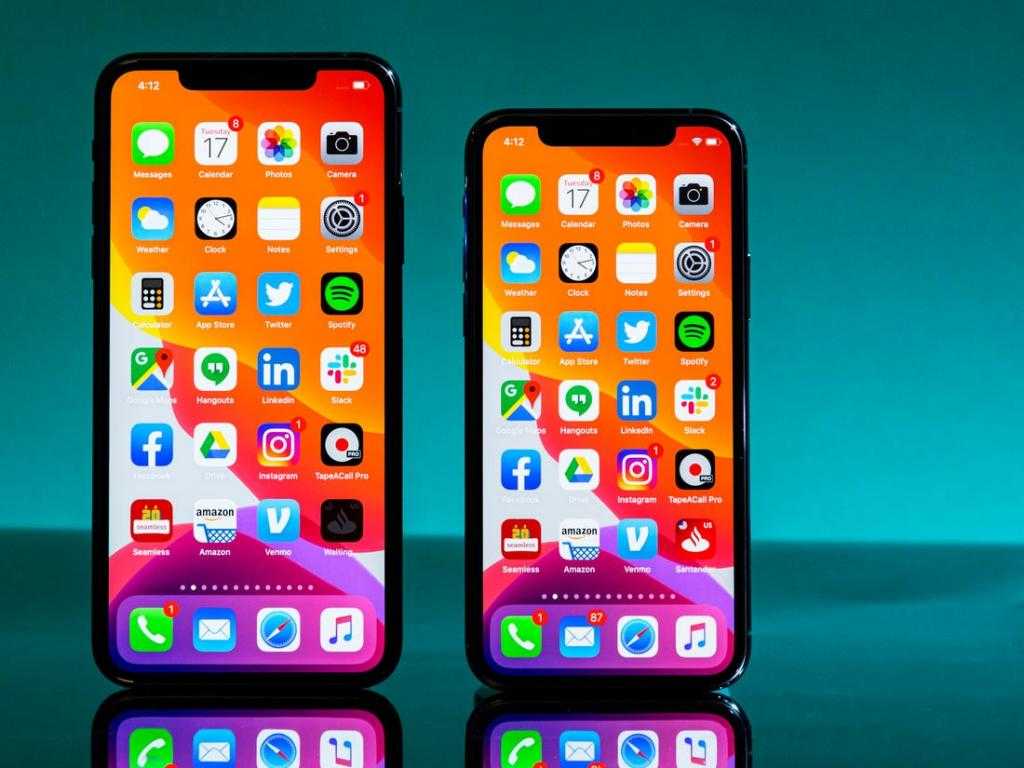
Все проблемы, связанные с установленными на гаджете программами, делятся на три основные категории:
- Прекращение функционирования программного обеспечения, установленного до момента покупки мобильного устройства.
- Некоторые программы перестали функционировать и стали вылетать после запуска. Остальные утилиты работают в штатном режиме.
- После переброса приложений из iTunes запустить их невозможно. Имеющиеся программы работают, как прежде, перед установкой приложения.
На «Айфоне» не открываются приложения. Решение проблем с открытием приложений
Перечисленные категории неполадок тесно связаны с джейлбрейком на гаджете. Также одной из возможных причин является скачивание программного обеспечения с неофициальных сайтов. Рекомендуем скачивать программы на «Айфон» исключительно через AppStore. В противном случае операционная система постоянно будет накапливать всевозможные ошибки, препятствующие правильному функционированию приложений.
На «Айфоне» не открываются приложения, и это сильно влияет на работоспособность мобильного устройства? Вероятно, причиной отказа в работе с приложениями является отсутствие свободного места на телефоне. Изначально система должна всячески уведомлять о данной проблеме. Однако в большинстве случае пользователи попросту не знают о недостатке памяти на мобильном устройстве. Из-за отсутствия памяти возникают проблемы с функционированием многих приложений.
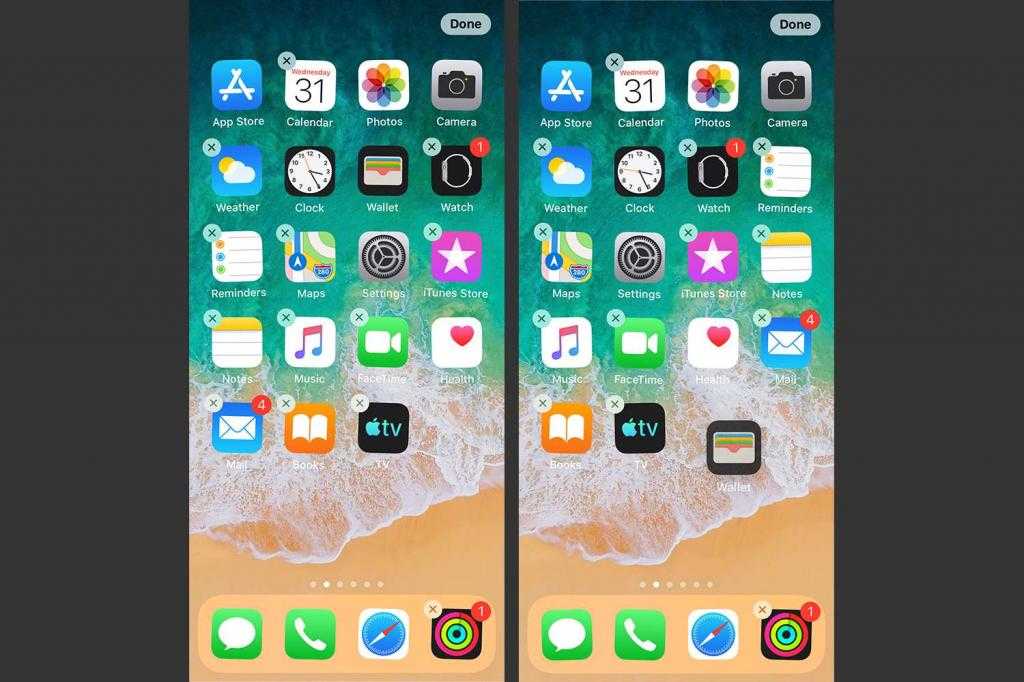
Приложения на «Айфоне» не открываются, возможно, из-за мусора. Разумеется, главным решением станет очистка операционной системы от всякого хлама, который засоряет память устройства. Настоятельно рекомендуется также удалить сторонние приложения, которые негативно влияют на функциональность мобильного устройства. К примеру, всякие Facebook, Instagram, Uber или какие-нибудь игры нежелательно хранить на мобильном устройстве.
Чтобы убедиться в наличии свободного места на телефоне, нужно выполнить следующие действия:
- Открываем «Настройки».
- Переходим в раздел «Основные».
- Находим «Хранилище и iCloud».
В данной папке имеется полная информация о доступном пространстве на мобильном устройстве.
Для правильного удаления программ рекомендуется применить специальные утилиты. Альтернативный способом является самостоятельное удаление вручную приложений. На «Айфоне» не открываются приложения зачастую именно из-за данной проблемы.
Мнение экспертов и специалистов
Если самостоятельно решить проблему не удается, а всевозможные советы из Интернета не помогают, следует обратиться за помощью к профессионалам.

Наиболее правильным решением в этом случае является обращение за помощью в официальный сервисный центр. Специально обученные люди проведут диагностику вашего телефона и выявят вероятные проблемы в операционной системе.
Выводы
Если у вас возникли проблемы с открытием приложений на iPhone, то нужно понимать, что проблемы могут быть разными и решение каждой проблемы может быть индивидуальным. Однако, если вы будете следовать описанным шагам, то сможете решить большинство проблем с открытием программ. Кроме того, рекомендуется переодически проверять наличие обновлений и чистить кеш, чтобы избежать неожиданных проблем с работой iPhone в будущем.
Частые вопросы
IOS-операционная система, разработанная компанией Apple для своих устройств. Зачастую у пользователей возникают вопросы, связанные с ее использованием. Например, как обновить IOS до последней версии, как настроить защиту своих данных, как использовать Siri, как производить сброс настроек или как удалять приложения. Благодаря ответам на эти вопросы пользователи смартфонов и планшетов IOS могут более эффективно использовать свои устройства и извлечь максимум из их функциональности
Также очень важно учитывать, что техническое обслуживание IOS устройства, включая обновления и бэкапы данных, может значительно увеличить срок их службы. Итак, знание ответов на наиболее часто задаваемые вопросы может быть полезно как новым пользователям IOS, так и опытным владельцам устройств Apple
Как слушать музыку поверх других приложений айфон
Для того, чтобы слушать музыку на своём iPhone, не прерывая при этом работу других приложений, следует открыть приложение Apple Music. Затем необходимо нажать и удерживать песню, альбом или плейлист, который вы хотите слушать. После этого нужно нажать кнопку «Начать SharePlay». Появившийся на экране список контактов позволит вам выбрать тех людей, с которыми вы хотите поделиться этой музыкой. Они получат приглашение на прослушивание, и вы сможете слушать музыку вместе с ними. Этот метод позволит вам создать социальный опыт прослушивания музыки, где вы сможете делиться любимыми треками и альбомами со своими друзьями и близкими. Apple Music дает вам возможность наслаждаться любимой музыкой не только в одиночестве, но и в компании других людей.
Как скачать из файлов на айфоне
Если у вас есть iPhone или iPad, то вы можете легко скачать файлы с помощью нескольких простых шагов. Прежде всего, перейдите на страницу, где находится нужный файл, и нажмите на него. Затем выберите опцию «Печать файла» и коснитесь значка «Поделиться». Следующий шаг — сохранение файла в «Файлы». Выберите папку, в которую хотите сохранить файл, и нажмите кнопку «Сохранить». Все! Теперь вы можете легко найти этот файл в папке «Файлы» на своем устройстве iPhone или iPad. Это быстрый и простой способ загрузки файлов на ваше устройство и сохранения их для использования в дальнейшем.
Как поставить рингтон на айфон без гараж бэнд
Если же у вас нет Гараж Бэнд, но вы хотели бы установить на свой iPhone новый рингтон, есть несколько вариантов. Один из них — использовать iTunes на ПК с Windows или Mac с macOS Mojave и ниже. Для этого нужно подключить iPhone к компьютеру, выбрать смартфон в iTunes, перетащить нужные мелодии в программу и синхронизировать устройство. Помимо этого, существуют специальные приложения, которые позволяют создавать и устанавливать рингтоны на iPhone, например, GarageBand или iRingg. Также можно воспользоваться онлайн-сервисами по созданию рингтонов и скачать полученный файл на устройство. Но помните, что для установки рингтона на iPhone он должен быть в формате m4r и иметь длину не более 30 секунд.






























